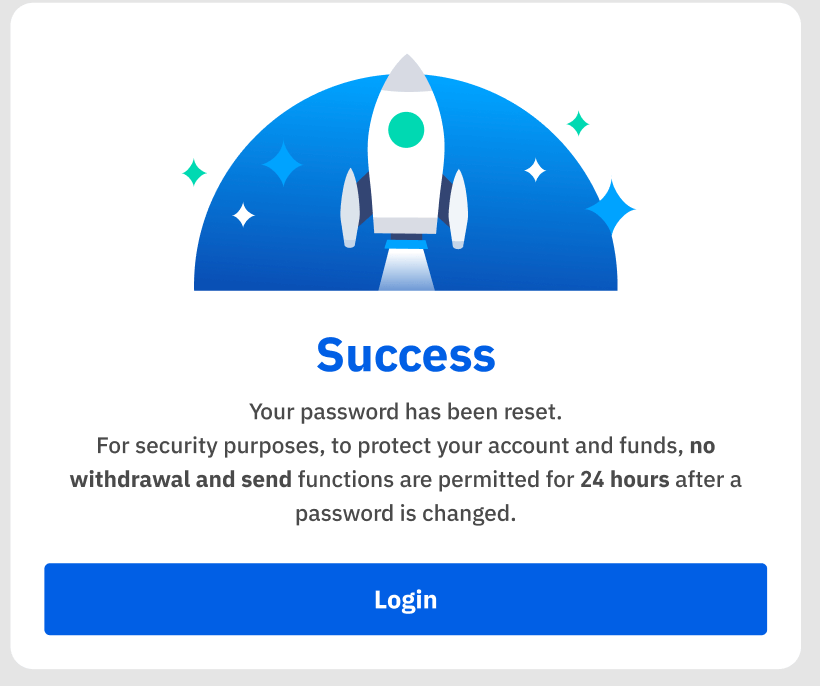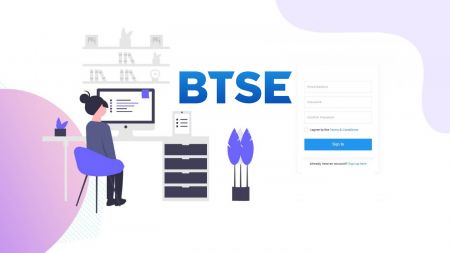BTSE Otwórz konto - BTSE Poland - BTSE Polska
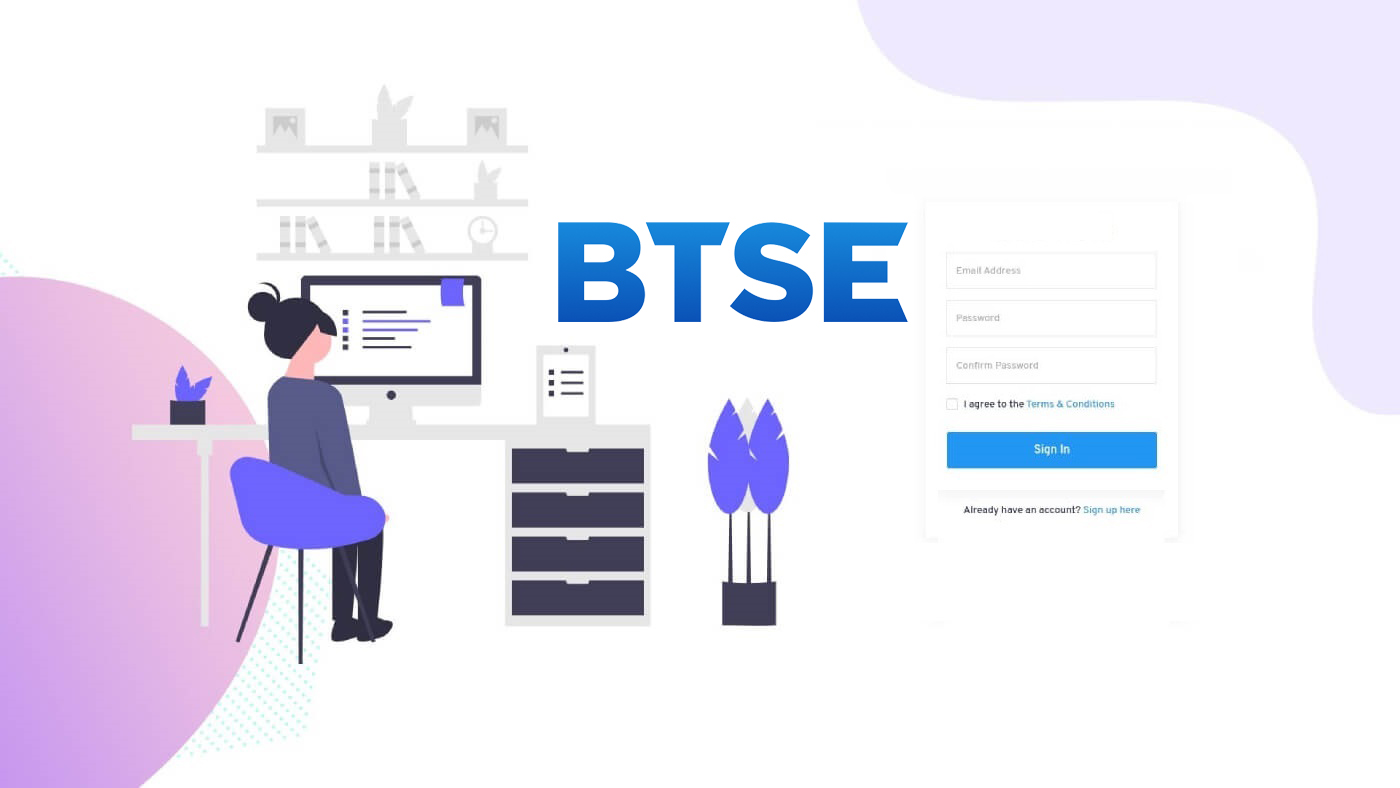
Jak otworzyć konto w BTSE
Jak otworzyć konto BTSE【PC】
Jeśli szukasz traderów w Internecie, przejdź do BTSE . Pole rejestracji znajdziesz na środku strony.
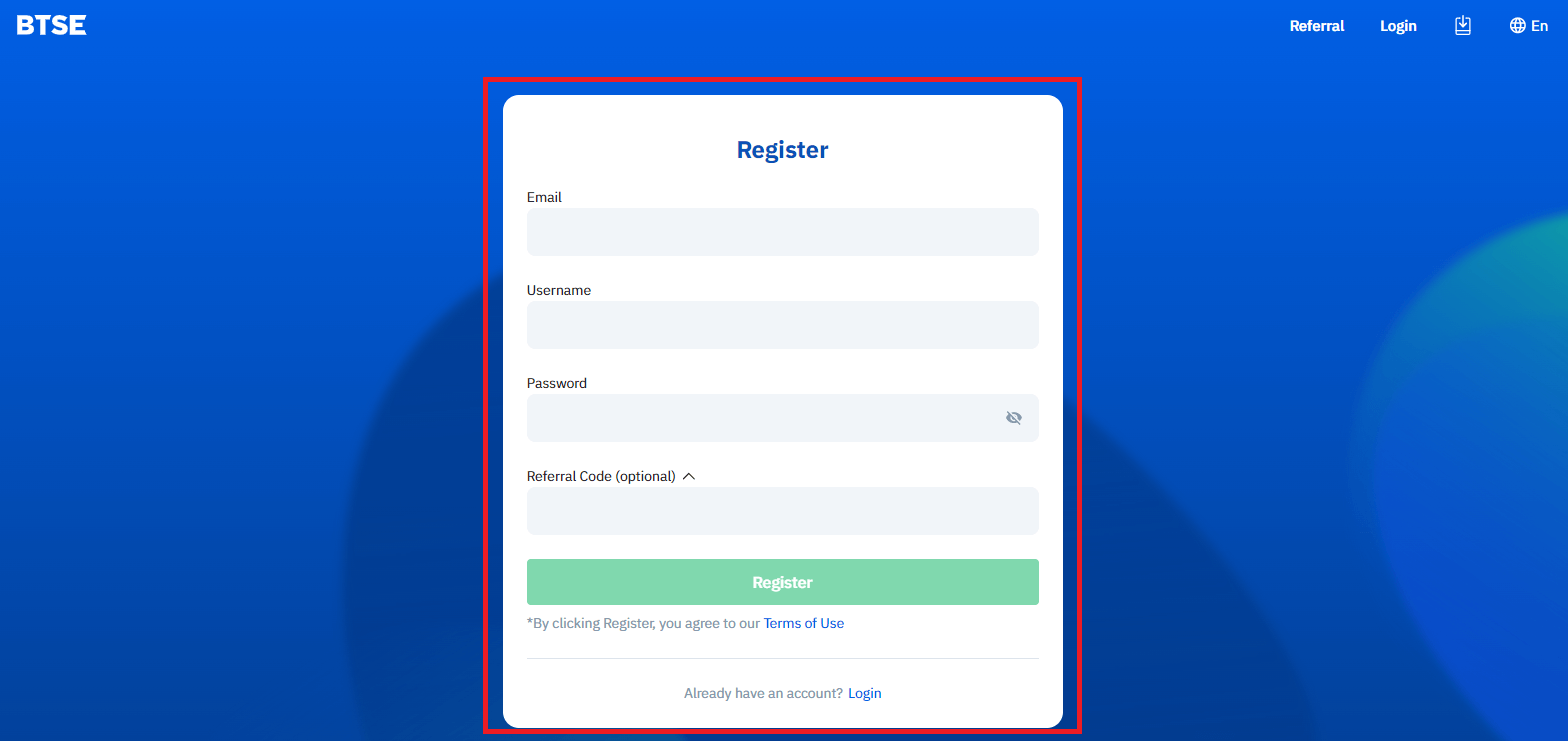
Jeśli jesteś na innej stronie, np. stronie głównej, możesz kliknąć „Zarejestruj się” w prawym górnym rogu, aby wejść na stronę rejestracji.
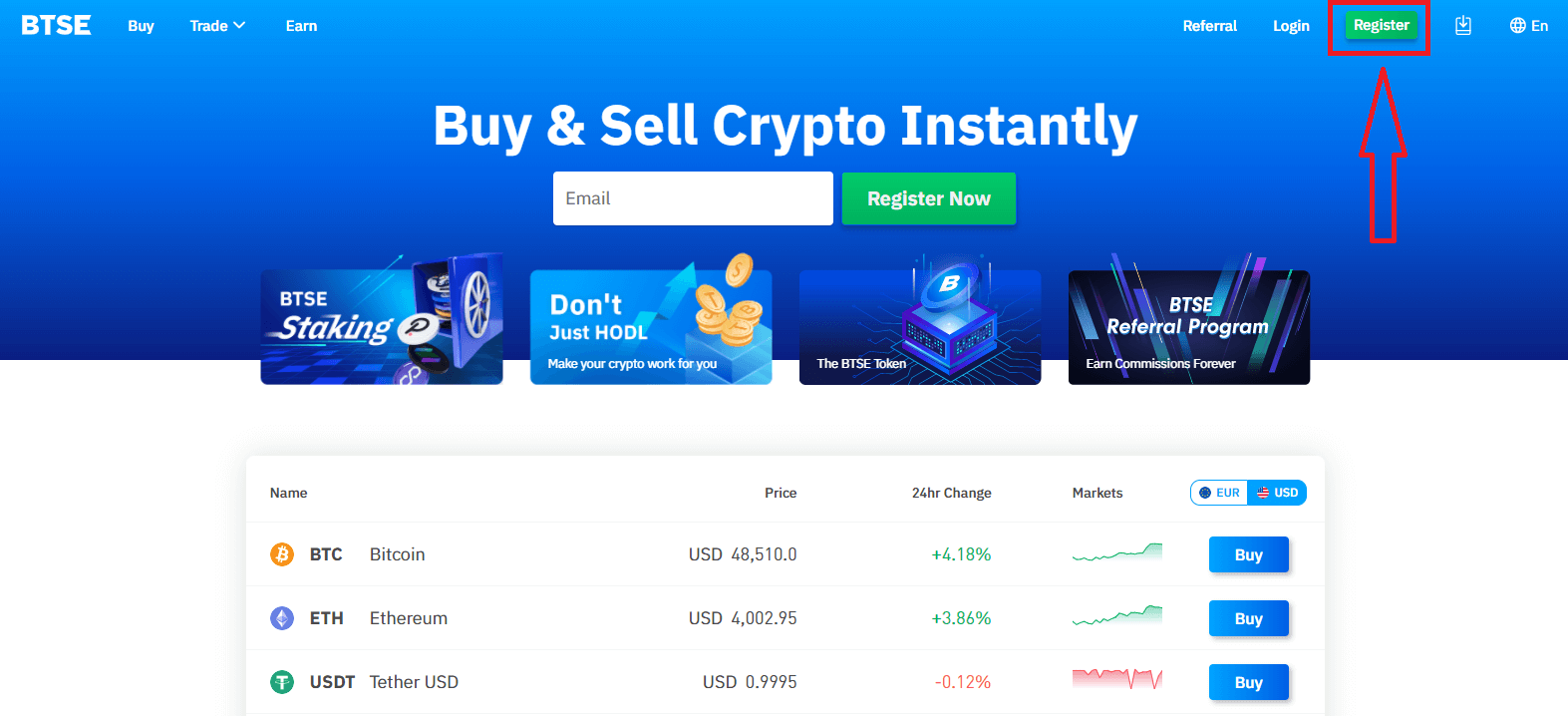
Proszę wprowadzić następujące informacje:
- Adres e-mail
- Nazwa użytkownika
- Twoje hasło musi zawierać co najmniej 8 znaków.
- Jeśli masz osobę polecającą, kliknij „Kod polecający (opcjonalnie)” i wypełnij go.
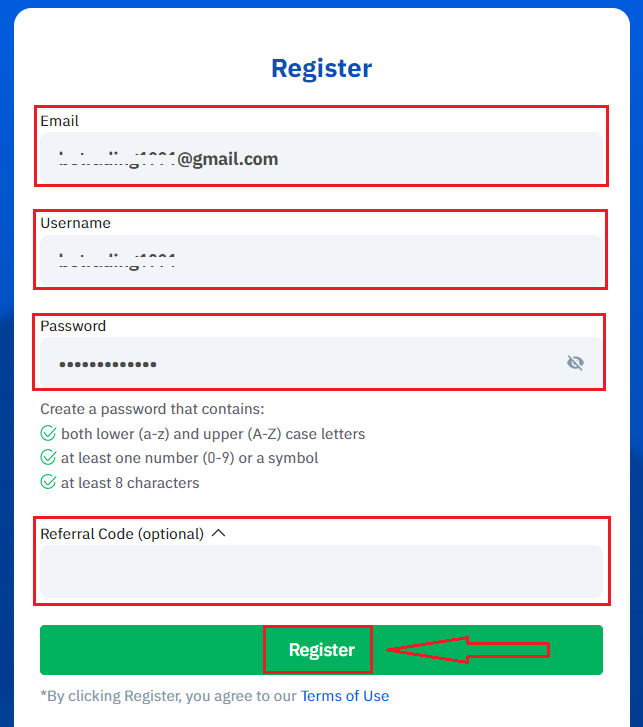
Upewnij się, że zrozumiałeś i akceptujesz Regulamin, a po sprawdzeniu poprawności wprowadzonych informacji kliknij „Zarejestruj się”.
Po przesłaniu formularza sprawdź swoją skrzynkę e-mail, gdzie znajduje się potwierdzenie rejestracji. Jeśli nie otrzymałeś e-maila weryfikacyjnego, sprawdź folder ze spamem w swojej skrzynce e-mail.
Kliknij link potwierdzający, aby dokończyć rejestrację i rozpocząć handel kryptowalutami (Krypto na kryptowalutę. Na przykład użyj USDT, aby kupić BTC).
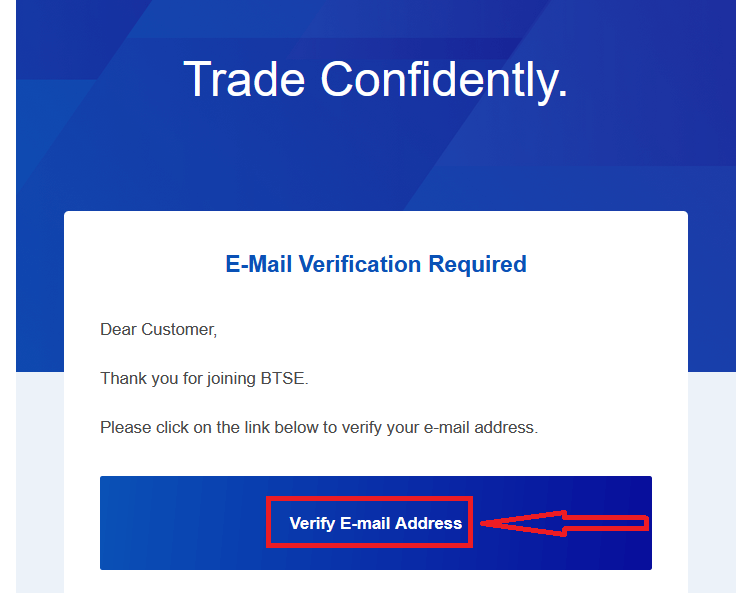
Gratulacje! Pomyślnie zarejestrowałeś konto w BTSE.
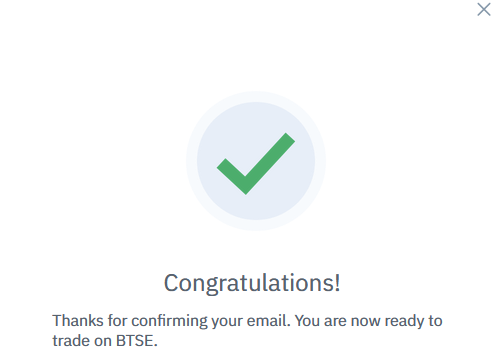
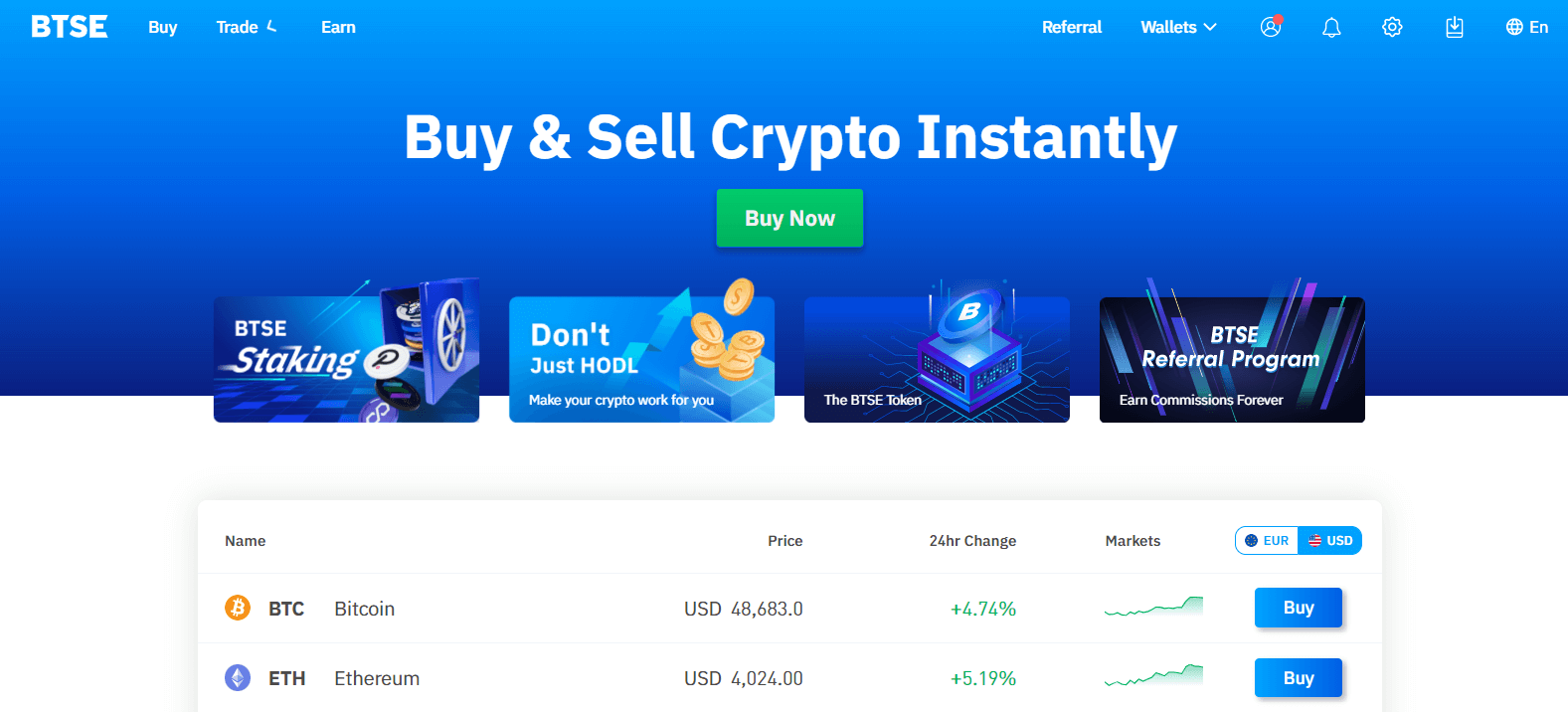
Jak otworzyć konto BTSE【APP】
Traderzy korzystający z aplikacji BTSE mogą wejść na stronę rejestracji, klikając ikonę osoby w prawym górnym rogu.
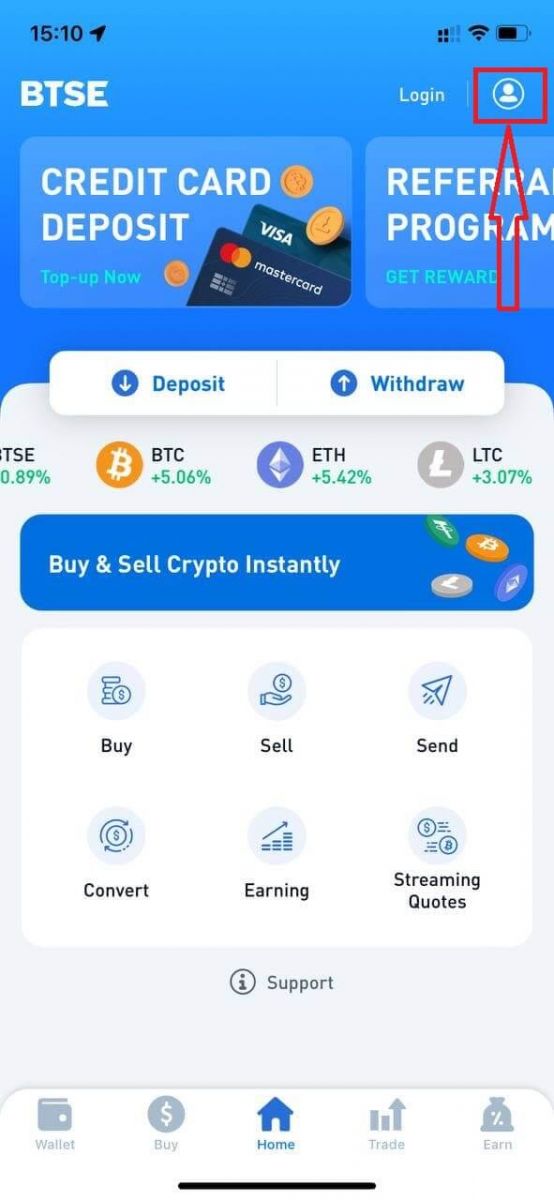
Kliknij „Zarejestruj się”.
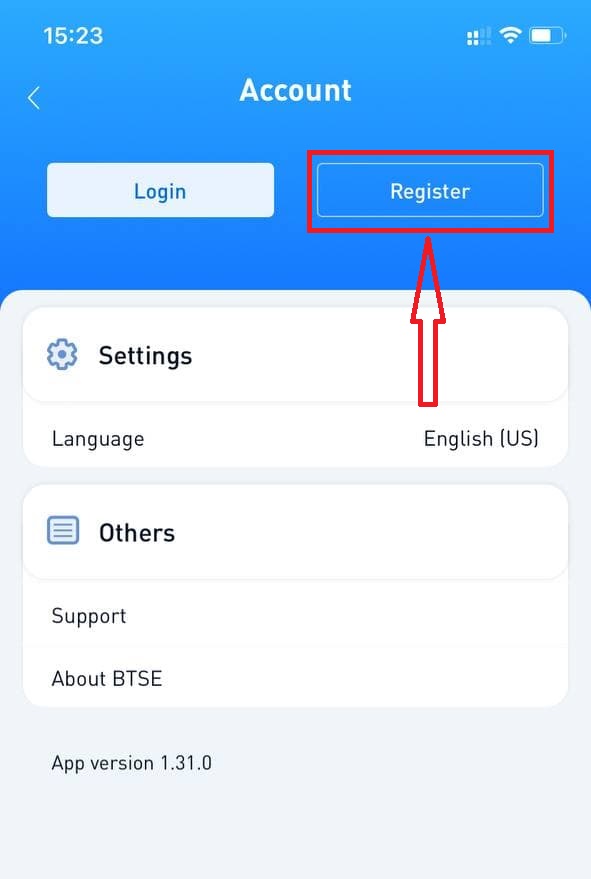
Następnie wprowadź następujące informacje:
- Nazwa użytkownika.
- Adres e-mail.
- Twoje hasło musi zawierać co najmniej 8 znaków.
- Jeśli masz osobę polecającą, kliknij „Kod polecający (opcjonalnie)” i wypełnij go.
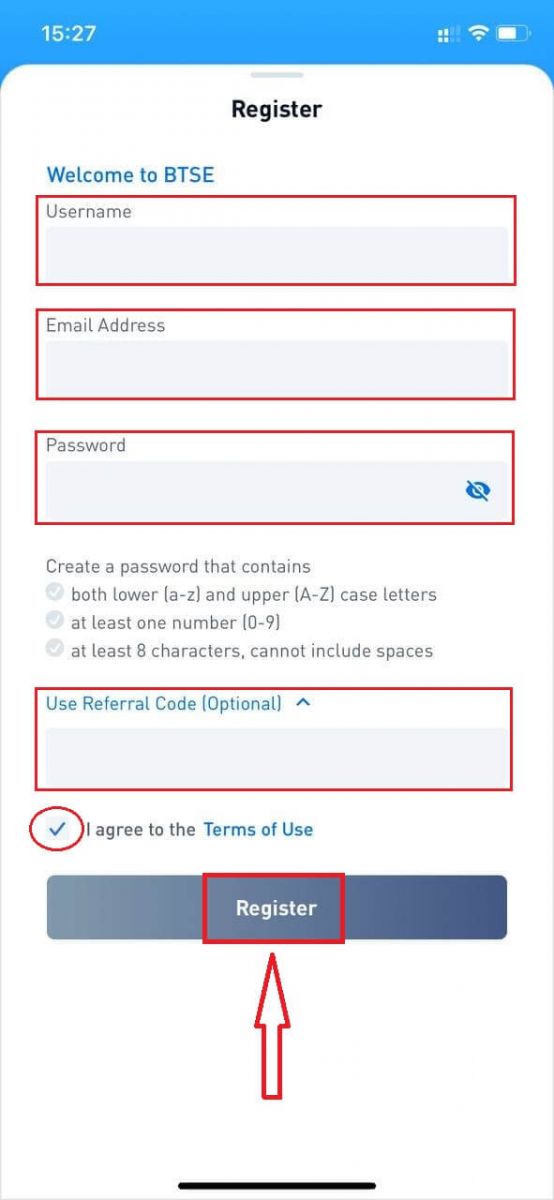
Upewnij się, że zrozumiałeś i akceptujesz Regulamin, a po sprawdzeniu poprawności wprowadzonych informacji kliknij „Zarejestruj się”.
Po przesłaniu formularza sprawdź swoją skrzynkę e-mail, gdzie znajduje się potwierdzenie rejestracji. Jeśli nie otrzymałeś e-maila weryfikacyjnego, sprawdź folder ze spamem w swojej skrzynce e-mail.
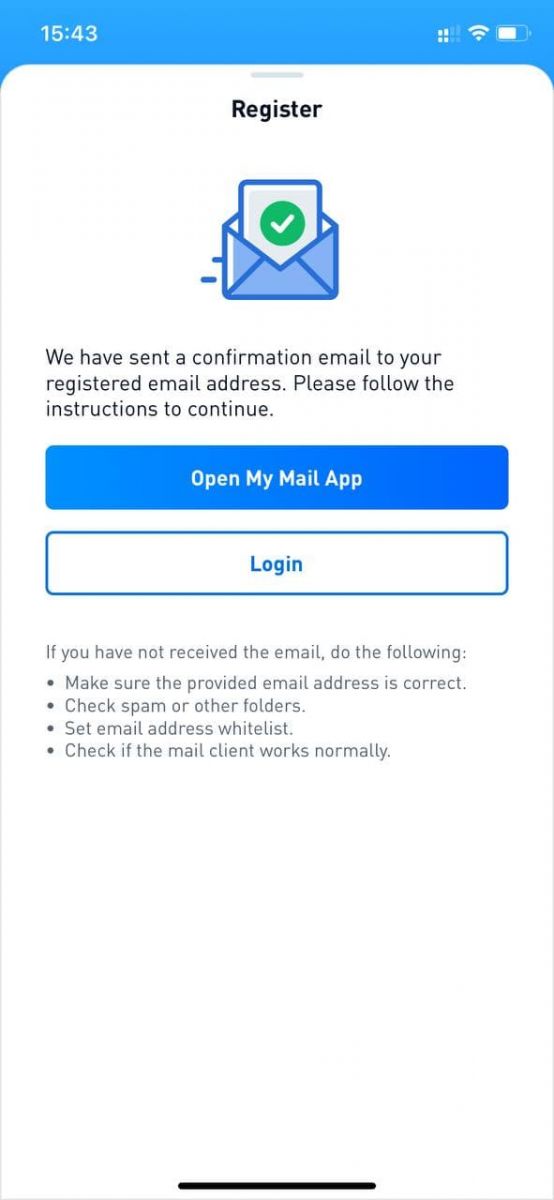
Kliknij link potwierdzający, aby dokończyć rejestrację i rozpocząć handel kryptowalutami (Krypto na kryptowalutę. Na przykład użyj USDT, aby kupić BTC).
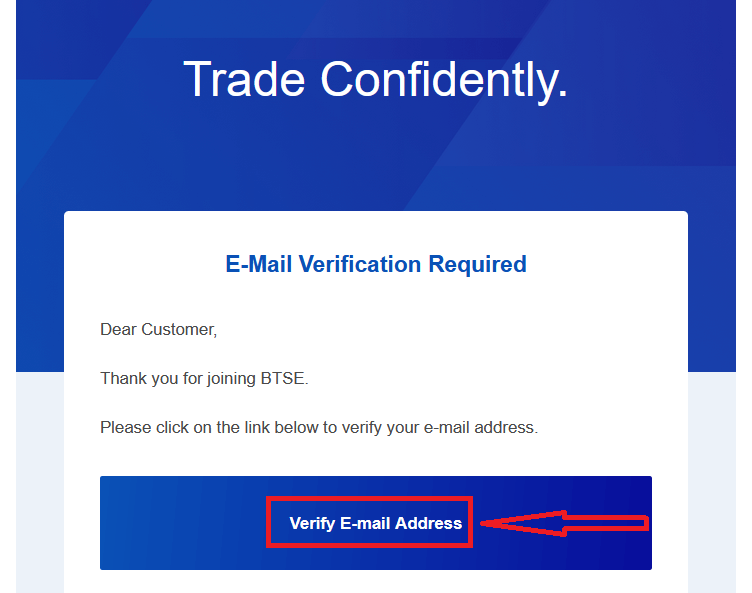
Gratulacje! Pomyślnie zarejestrowałeś konto w BTSE.
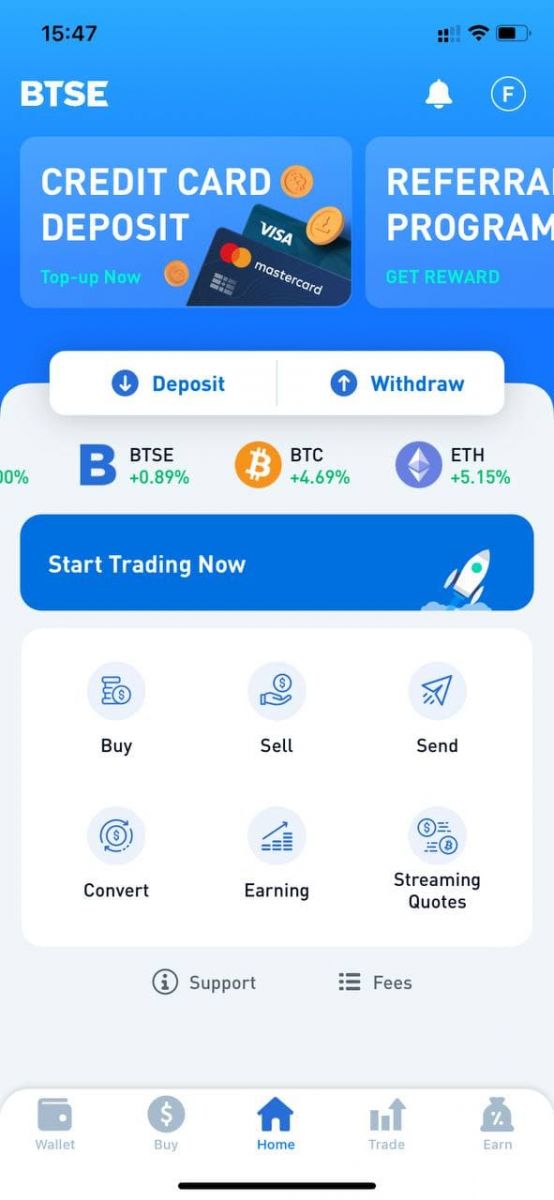
Jak zainstalować aplikację BTSE na urządzeniach mobilnych (iOS/Android)
Dla urządzeń iOS
Krok 1: Otwórz „ App Store ”.Krok 2: Wpisz „BTSE” w polu wyszukiwania i wyszukaj.
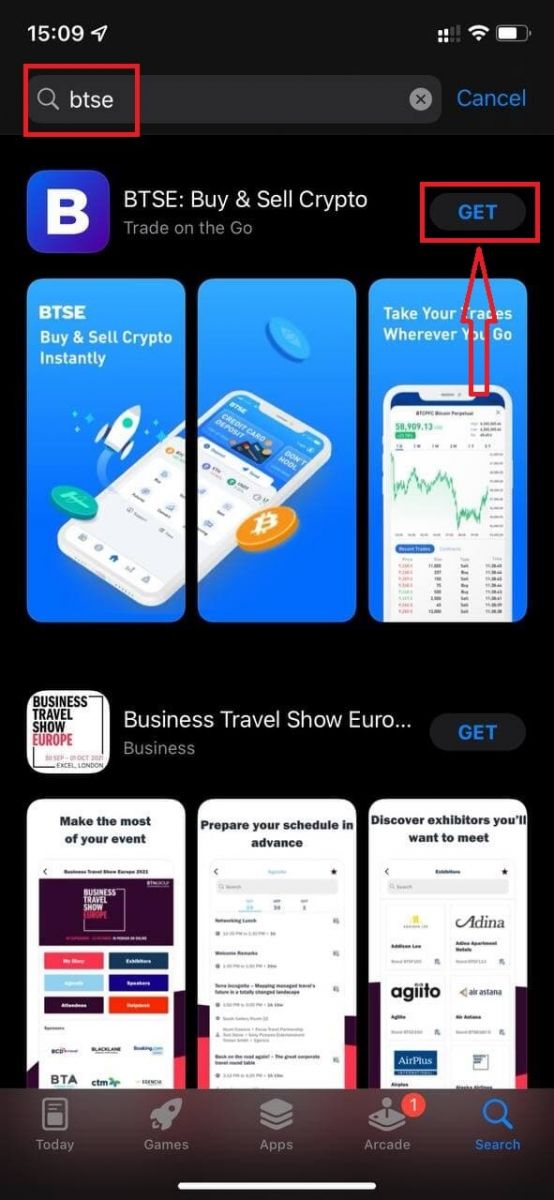
Krok 3: Kliknij przycisk „Pobierz” oficjalnej aplikacji BTSE.
Krok 4: Poczekaj cierpliwie na zakończenie pobierania.
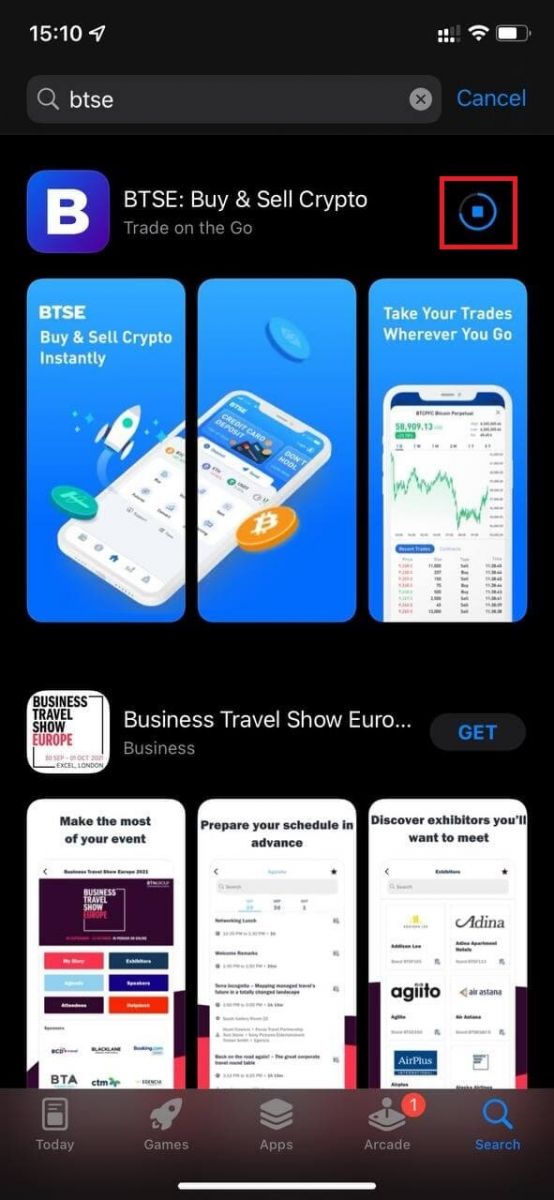
Możesz kliknąć „Otwórz” lub znaleźć aplikację BTSE na ekranie głównym zaraz po zakończeniu instalacji, aby rozpocząć swoją podróż do kryptowaluty!
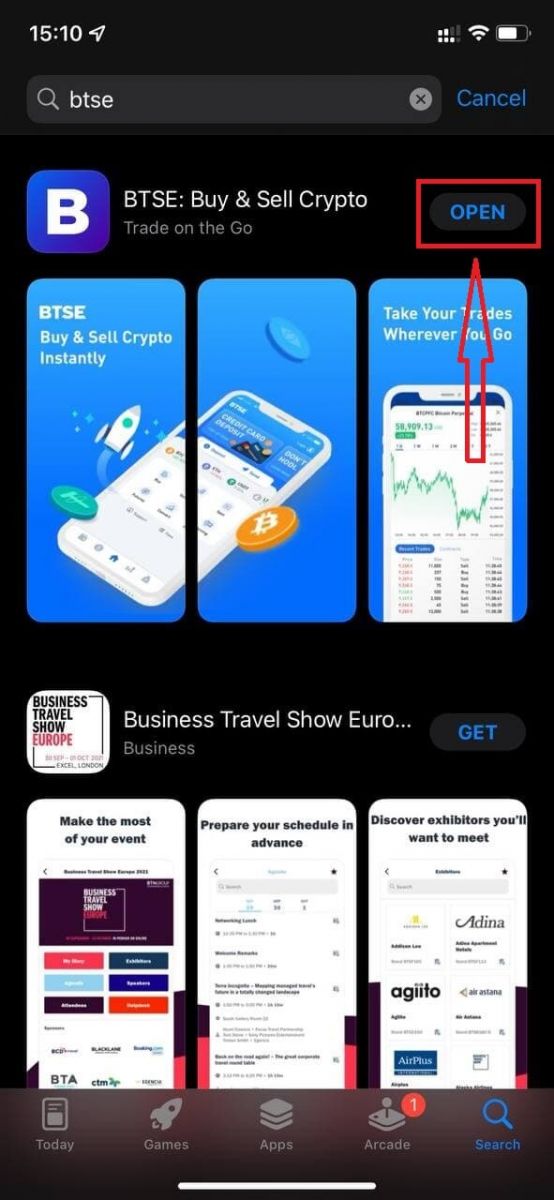
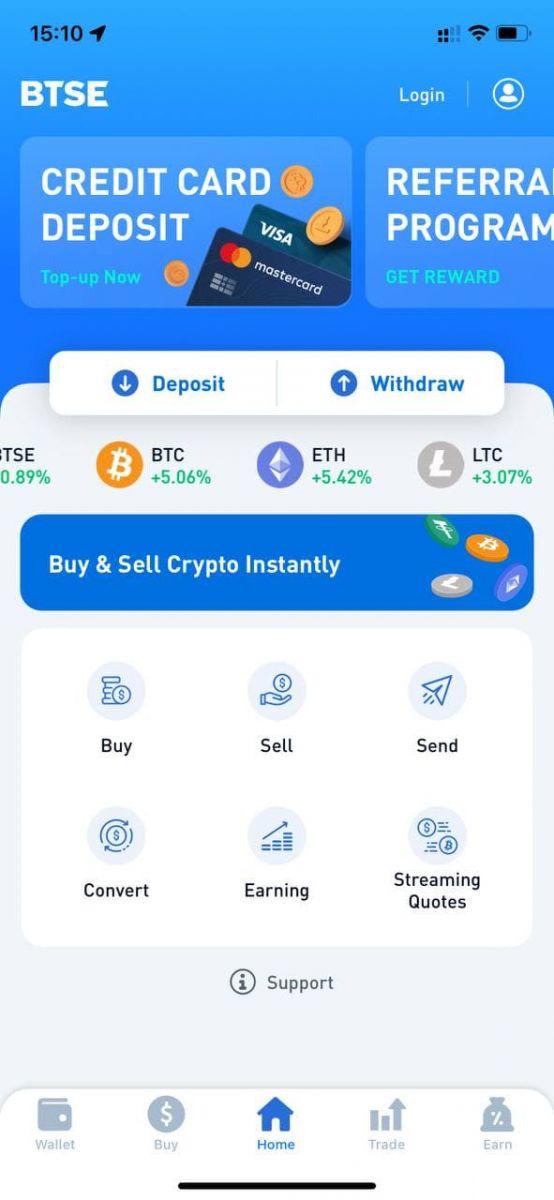
Dla urządzeń z Androidem
Krok 1: Otwórz „ Sklep Play ”.Krok 2: Wpisz „BTSE” w polu wyszukiwania i wyszukaj.
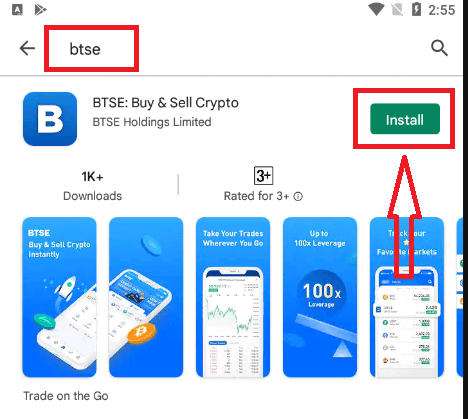
Krok 3: Kliknij przycisk „Zainstaluj” oficjalnej aplikacji BTSE.
Krok 4: Poczekaj cierpliwie na zakończenie pobierania.
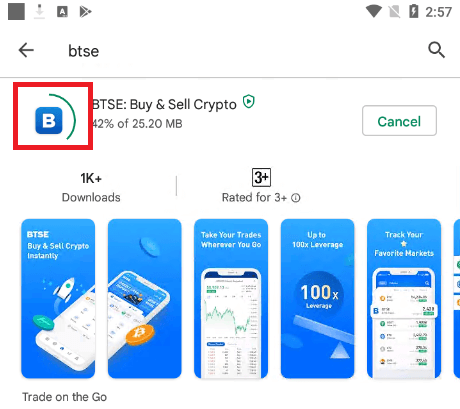
Możesz kliknąć „Otwórz” lub znaleźć aplikację BTSE na ekranie głównym zaraz po zakończeniu instalacji, aby rozpocząć swoją podróż do kryptowaluty!
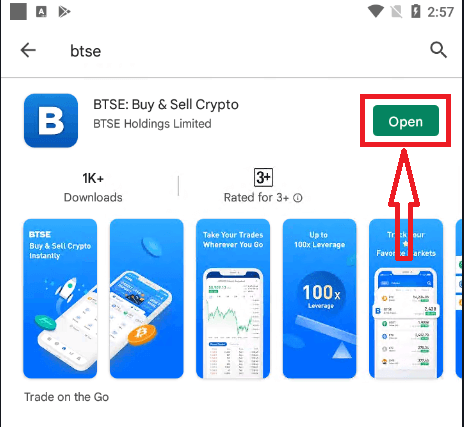
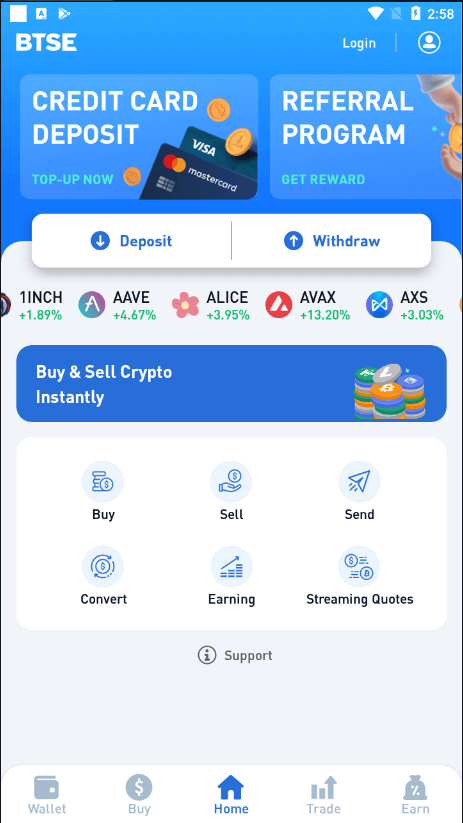
Jak zalogować się do BTSE
Jak zalogować się na konto BTSE【PC】
- Przejdź do aplikacji mobilnej lub strony internetowej BTSE .
- Kliknij „Zaloguj się” w prawym górnym rogu.
- Wprowadź swój „Adres e-mail lub nazwę użytkownika” i „Hasło”.
- Kliknij przycisk „Zaloguj się”.
- Jeśli zapomniałeś hasła, kliknij „Zapomniałeś hasła?”.
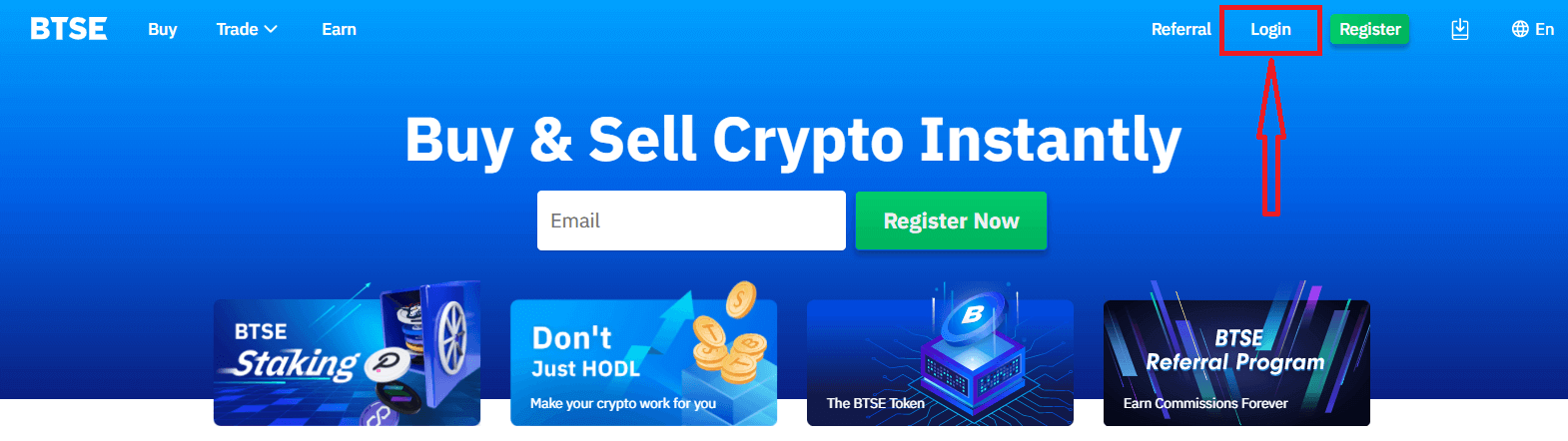
Na stronie logowania wprowadź swój [adres e-mail lub nazwę użytkownika] i hasło, które podałeś podczas rejestracji. Kliknij przycisk „Zaloguj się”.
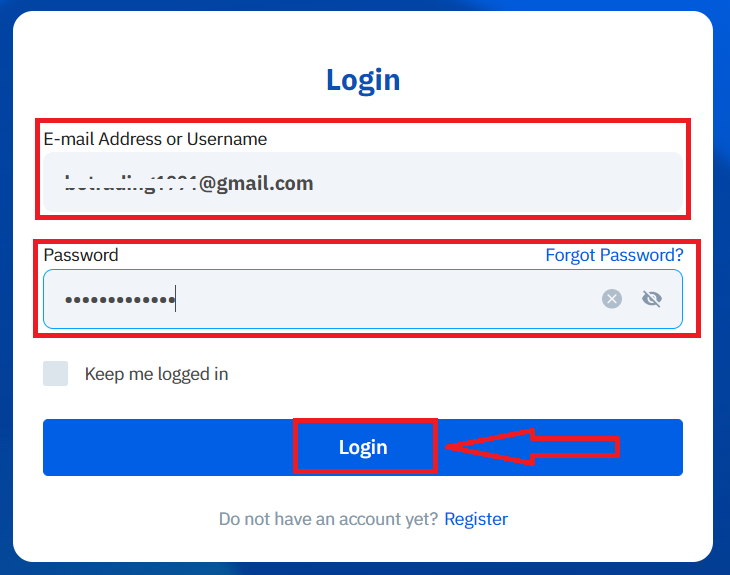
Teraz możesz z powodzeniem używać swojego konta BTSE do handlu.
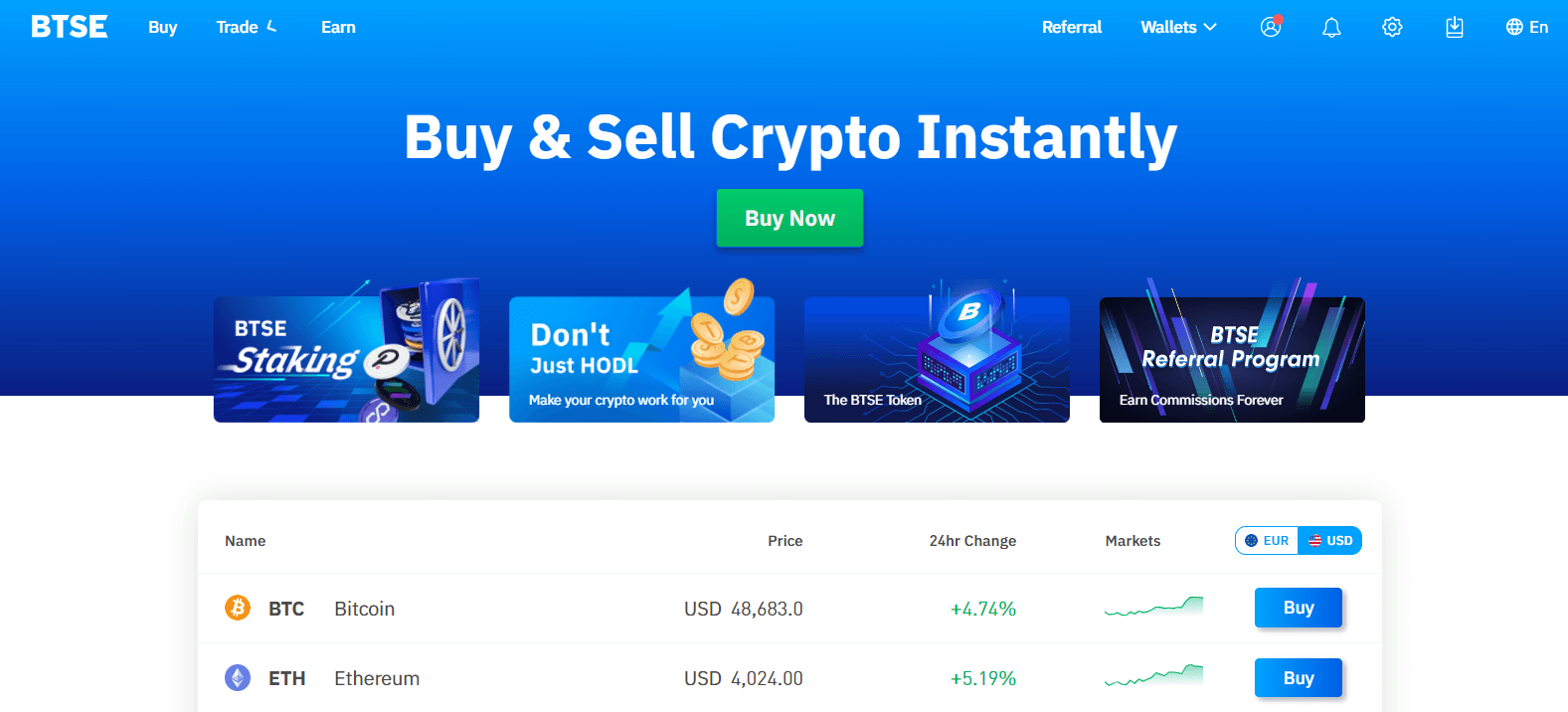
Jak zalogować się na konto BTSE【APP】
Otwórz pobraną aplikację BTSE i kliknij ikonę osoby w prawym górnym rogu strony głównej.
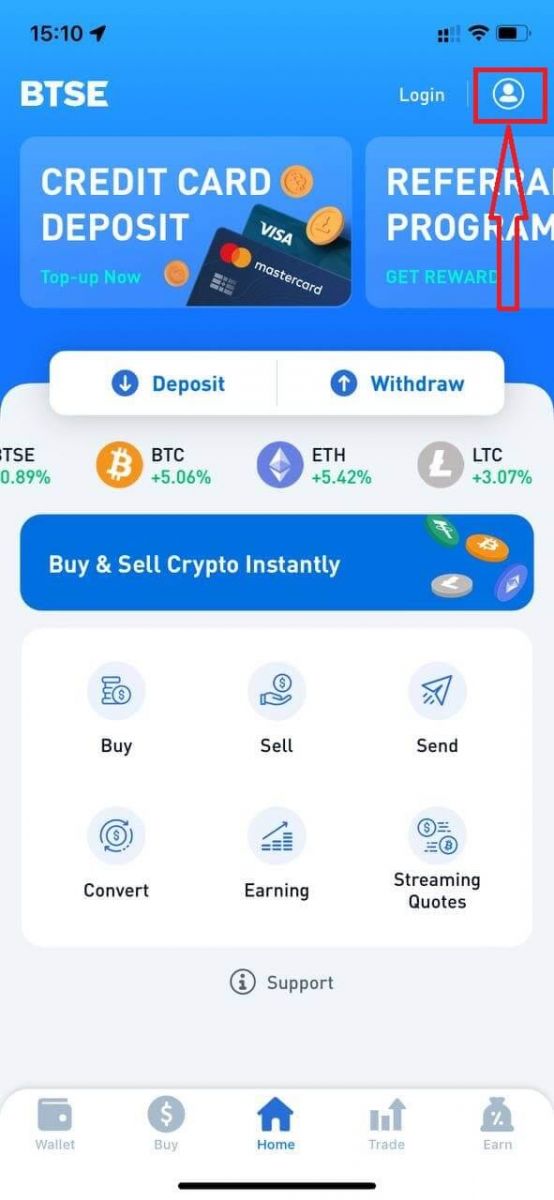
Kliknij „Zaloguj się”.
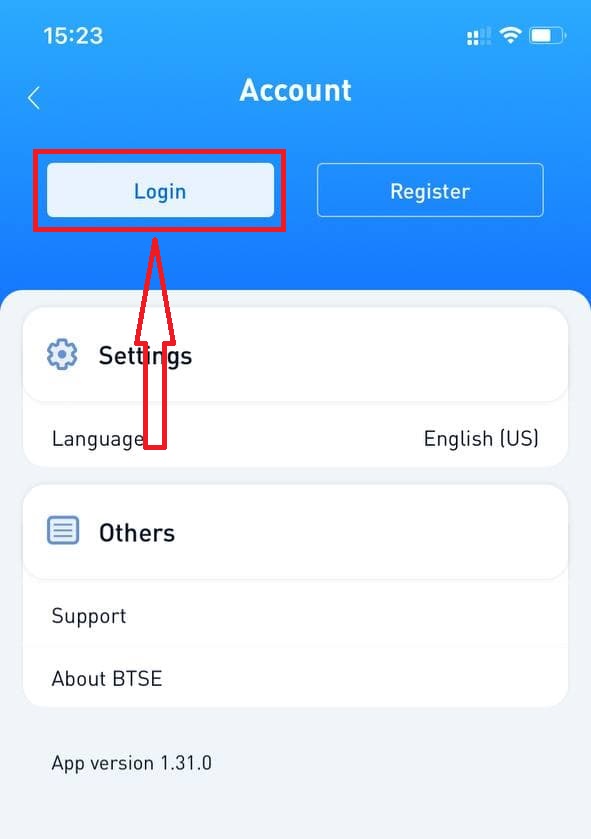
Następnie wprowadź swój [Adres e-mail lub nazwę użytkownika] i hasło, które podałeś podczas rejestracji. Kliknij przycisk „Zaloguj się”.
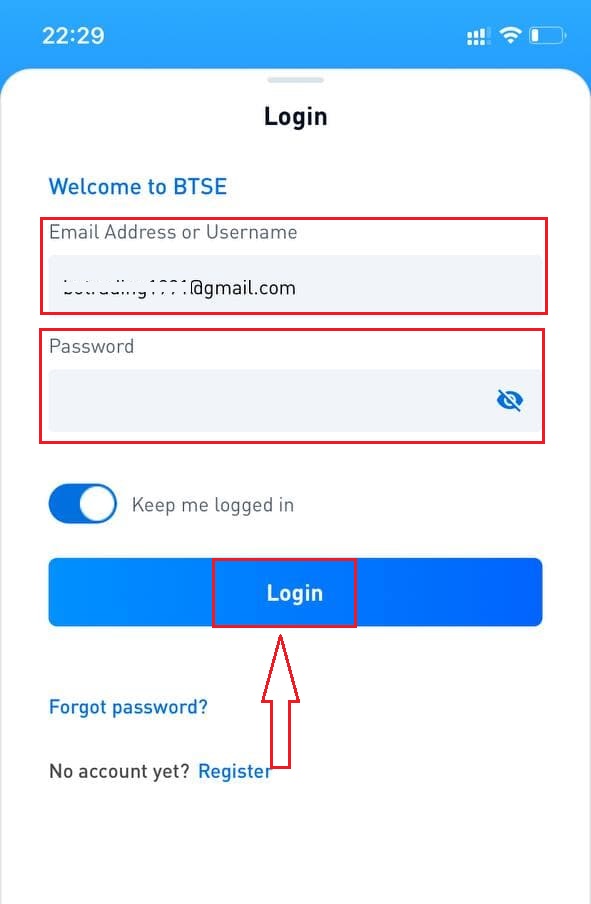
Pojawi się strona weryfikacyjna. Wpisz kod weryfikacyjny, który BTSE wysłał na Twój e-mail.
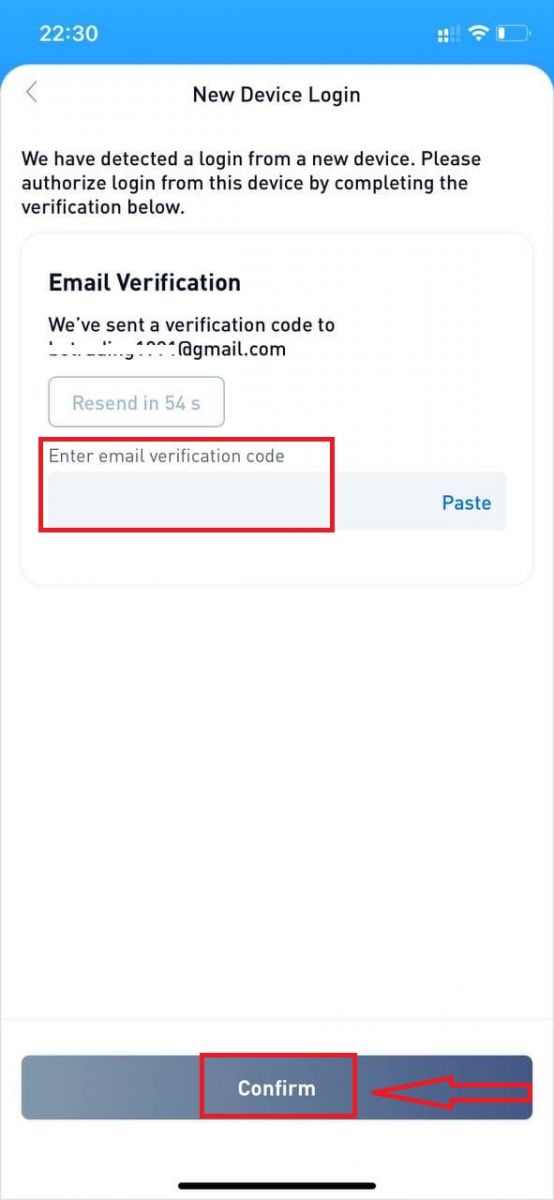
Teraz możesz z powodzeniem używać swojego konta BTSE do handlu.
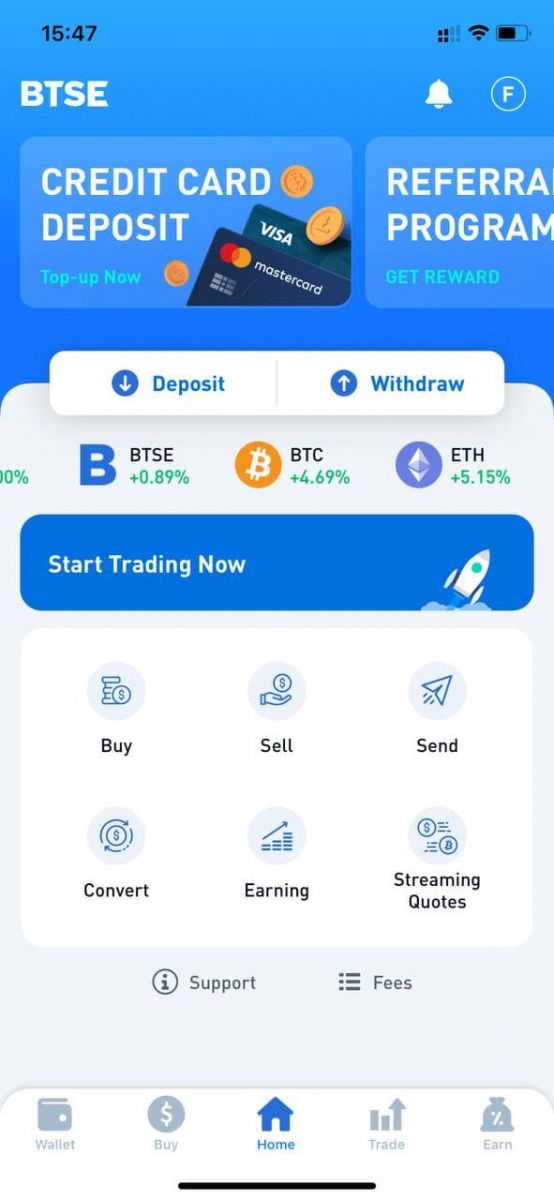
Jak zmienić hasło/zapomniałem hasła
Jak zmienić hasło
Proszę zalogować się na konto BTSE - Bezpieczeństwo - Hasło - Zmienione.
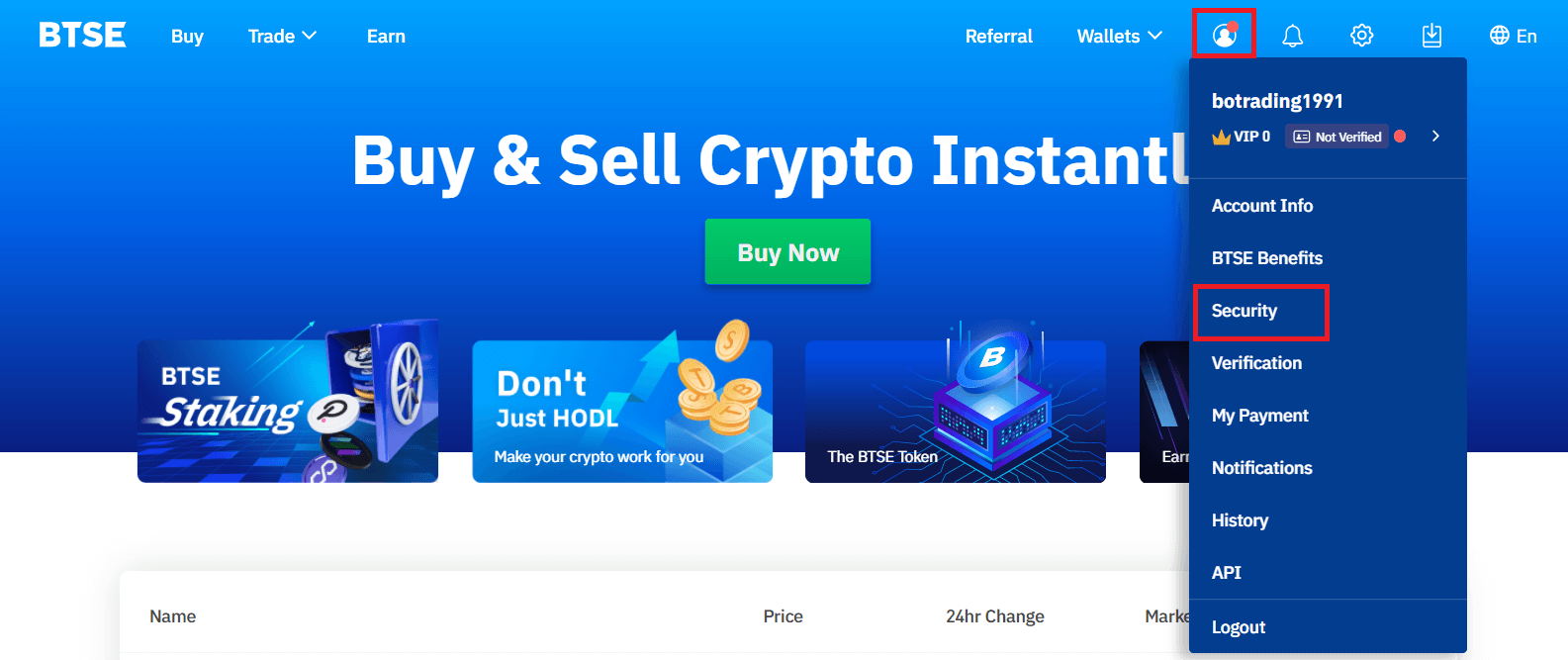
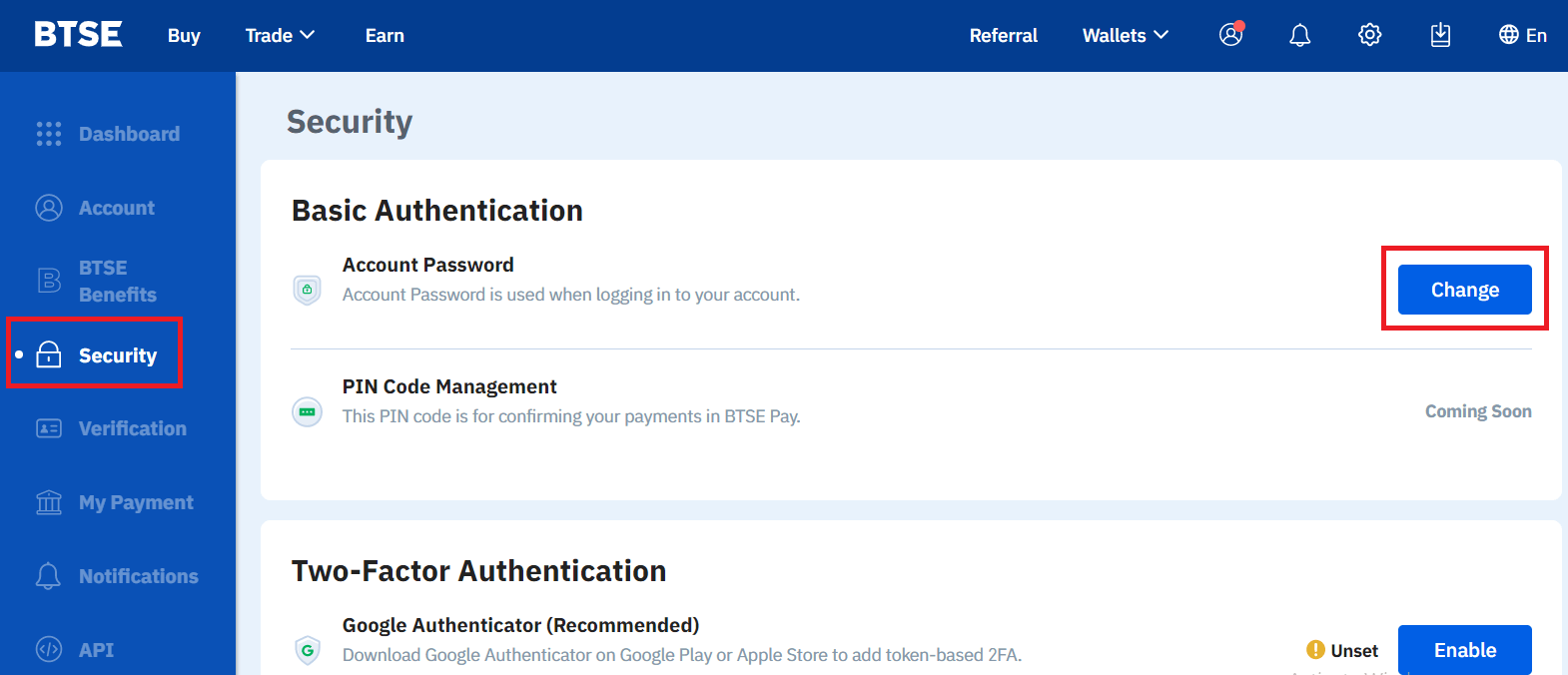
Postępuj zgodnie z poniższą instrukcją.
1. Wprowadź aktualne hasło.
2. Nowe hasło.
3. Potwierdź nowe hasło.
4. Kliknij „Wyślij kod”, a otrzymasz go z zarejestrowanego adresu e-mail.
5. Wprowadź 2FA - Potwierdź.
**Uwaga: Funkcje „Wypłata” i „Wyślij” zostaną tymczasowo wyłączone na 24 godziny po zmianie hasła ze względów bezpieczeństwa.
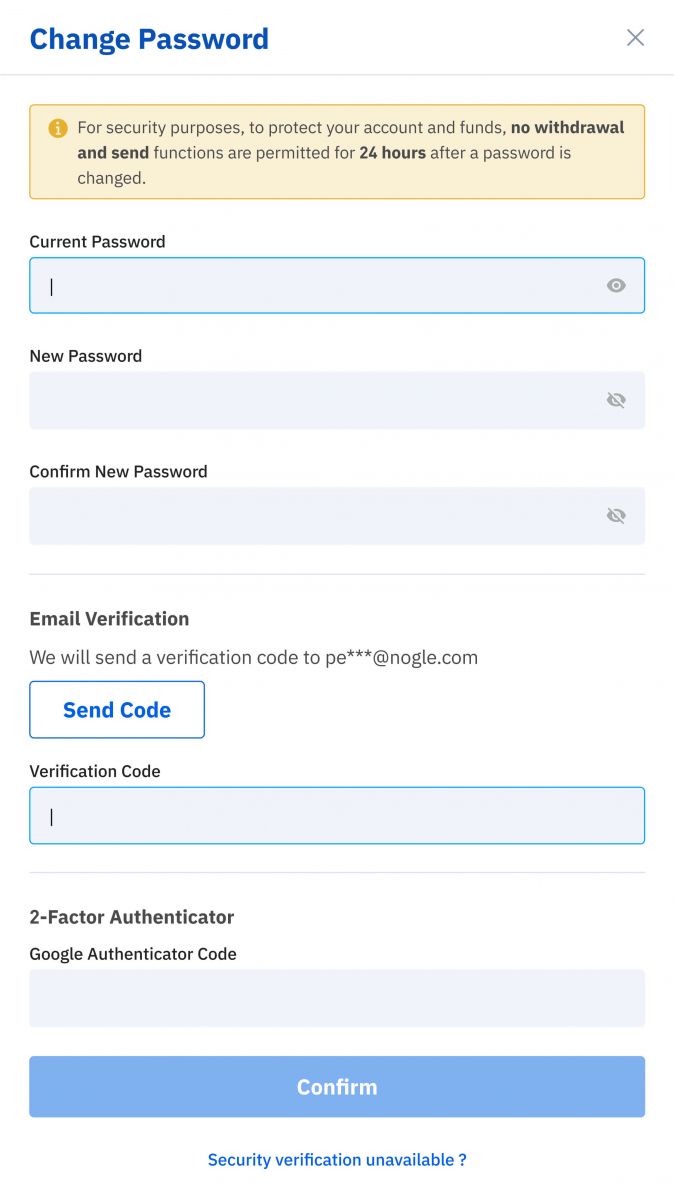
Hasło zostało pomyślnie zmienione.
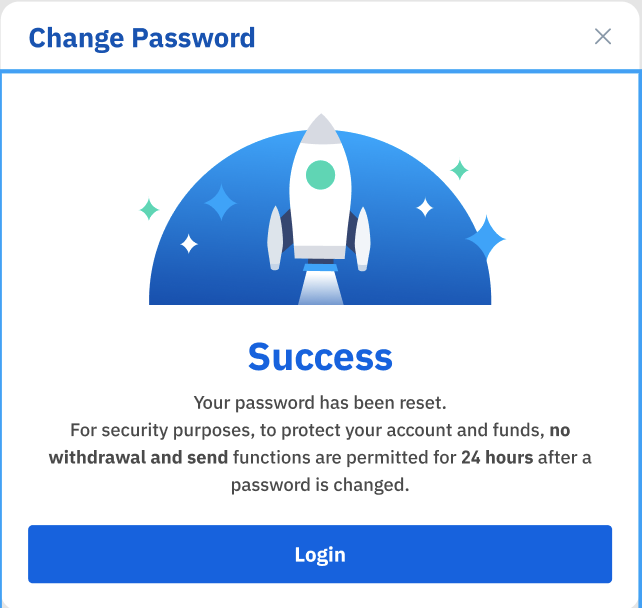
Zapomniałeś hasła
Proszę kliknąć "Zapomniałeś hasła?" w prawym dolnym rogu, gdy jesteś na stronie logowania.
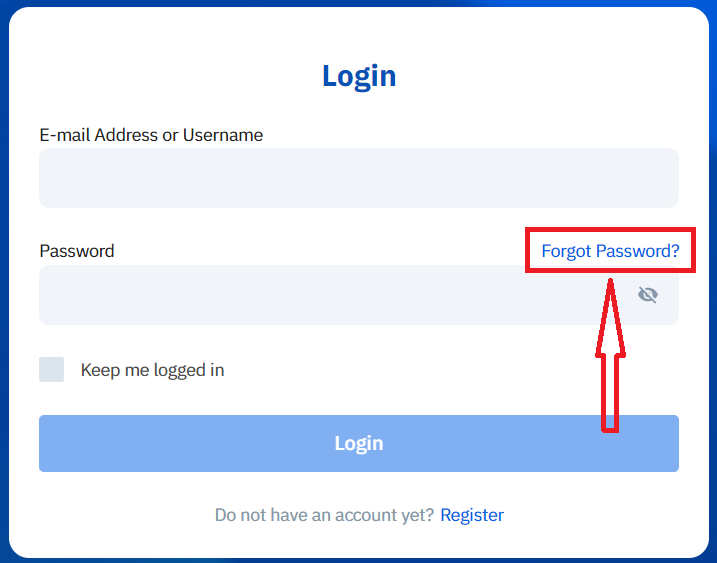
Wpisz swój zarejestrowany adres e-mail i postępuj zgodnie z instrukcjami.
**Uwaga: Funkcje „Wypłata” i „Wyślij” zostaną tymczasowo wyłączone na 24 godziny po zmianie hasła ze względów bezpieczeństwa.
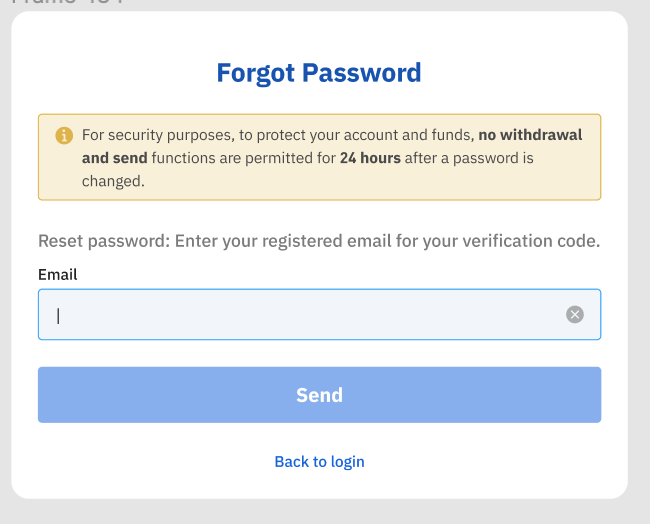
1. Wprowadź kod weryfikacyjny, który wysłaliśmy na Twój zarejestrowany adres e-mail.
2. Proszę wprowadzić nowe hasło.
3. Wprowadź ponownie nowe hasło - Potwierdź.
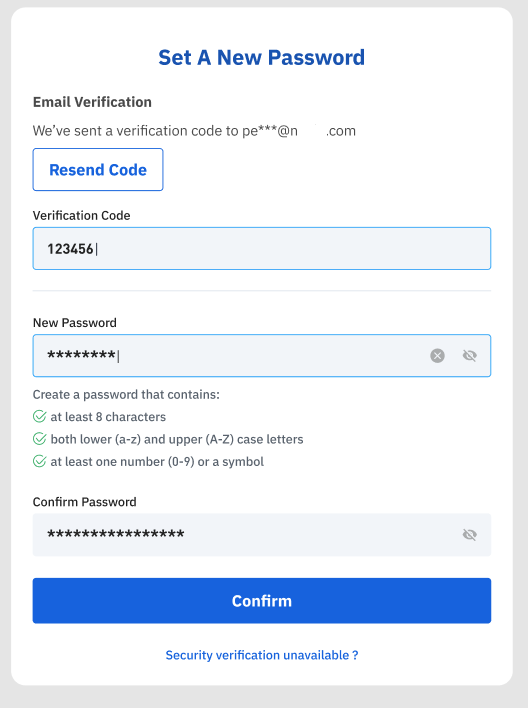
Pomyślnie zresetowano hasło.